De äpple klocka är lika bekväm som sin följeslagare iPhone när det gäller att hålla dig uppdaterad om meddelanden. De två enheterna synkroniseras automatiskt så att aviseringar som visas på din telefon är identiska med dem på handleden. Apple ser till och med att du inte får dubbelt så många aviseringar från båda enheterna – eftersom det kan göra dig galen. Istället visas aviseringar bara på den enhet du använder för närvarande. En liten röd prick överst på urtavlan indikerar förekomsten av olästa aviseringar på din Apple Watch, förutom när Stör ej är på, i vilket fall en halvmåneikon visas istället.
Innehåll
- Konfigurera Apple Watch-aviseringar på din iPhone
- Ställ in iPhone-aviseringar på din Apple Watch
- Inaktivera Apple Watch-aviseringsindikatorn
- Styr Apple Watch-aviseringssammanfattningar
- Använd Siri för att meddela aviseringar från din Apple Watch
Rekommenderade videor
Lätt
5 minuter
Apple Watch 4 eller senare
iPhone 8 eller senare
iOS 16
WatchOS 9
Att ta emot meddelanden om sms, e-postmeddelanden och mötespåminnelser från din klocka är praktiskt, men kanske vill du bara att de viktigaste meddelandena ska komma fram vid varje given tidpunkt. Vi visar dig hur du styr aviseringar på din klocka så att du har den senaste informationen om viktiga händelser och varningar men inte överväldigas av icke-brådskande detaljer. Om Stör ej är på eller om din klocka är låst, skickas aviseringar direkt till din iPhone. Medan den här guiden fokuserar på
iOS 16 och WatchOS 9, många steg är liknande för tidigare operativsystemversioner.Konfigurera Apple Watch-aviseringar på din iPhone
iPhone erbjuder en rad alternativ som låter dig anpassa hur, när och från vilka appar du får aviseringar. För de flesta appar kan du aktivera eller inaktivera aviseringar, låta en app skicka meddelanden direkt till aviseringscentret, ange hur aviseringar grupperas, gruppera aviseringar efter specifika appar eller låt dina enheter generera aviseringsgrupper automatiskt. Vi använder Mail-appen för det här exemplet, även om tillgängliga alternativ varierar mycket beroende på appen. Så här kommer du igång.
Steg 1: Starta din iPhones Apple Watch-app.
Steg 2: Knacka Min klocka > Aviseringar.
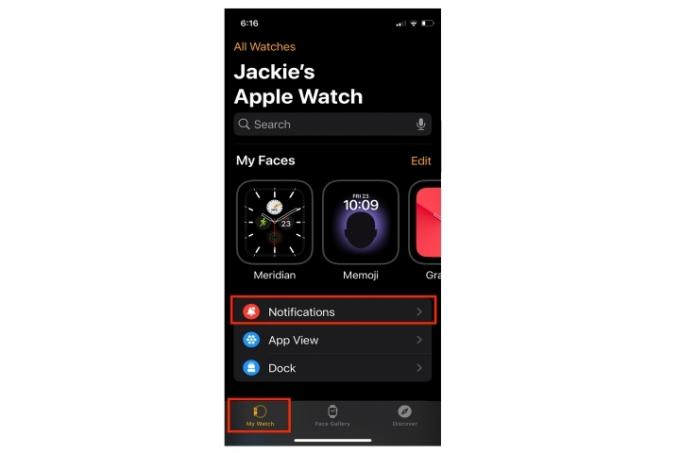
Relaterad
- Apples fantastiska Milanese Loop Apple Watch-rem är 46 % rabatt
- Apple iPad kraschade precis tillbaka till sitt billigaste pris någonsin
- Hur man laddar ner watchOS 10 beta på din Apple Watch
Steg 3: Välj de appar du vill ta emot aviseringar från – i det här fallet Mail. Välja Spegla min iPhone, som använder samma appaviseringsinställningar på både din telefon och din klocka.
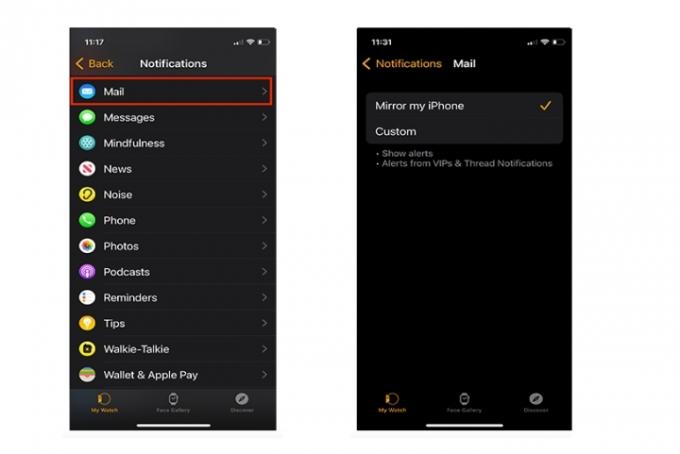
Steg 4: Du kan välja Beställnings för ytterligare aviseringsalternativ, som att automatiskt skicka dem till meddelandecentret eller stänga av dem helt. Du kan också välja en ljudvarning eller tyst vibration.
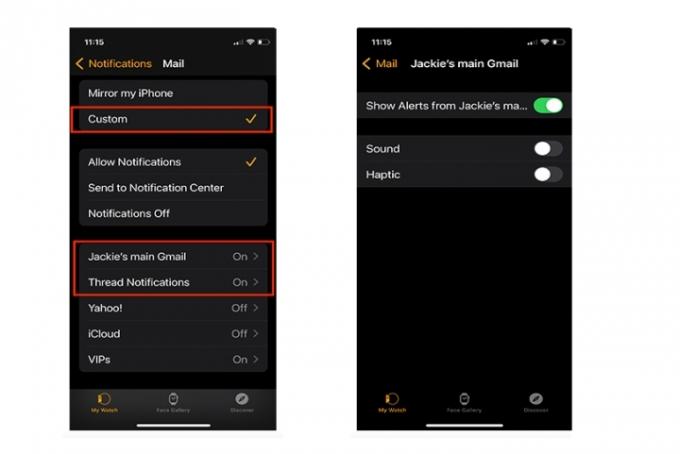
Ställ in iPhone-aviseringar på din Apple Watch
Du kan hantera aviseringar direkt på din Apple Watch. Du kan se en rad alternativ, inklusive Stum, Lägg till i sammanfattningen, Stäng av tidskänslig, Stäng av, och Tillåt aviseringar. Du kommer inte att se alla val i varje instans eftersom kommandon refererar till dina befintliga inställningar. Så här styr du Apple Watch-appaviseringar.
Steg 1: Dra ned på Apple Watch-tavlan för att komma åt ditt meddelande.
Steg 2: Svep åt vänster och tryck på Tre punkter (mer) knapp.

Steg 3: En rad olika alternativ kan vara tillgängliga beroende på hur du ställer in aviseringar på din iPhone. I det här fallet ser vi bara Stäng av i en timme och Stäng av.

Inaktivera Apple Watch-aviseringsindikatorn
Den röda pricken överst på din Apple Watch-tavla varnar dig för nya eller osynliga aviseringar. Du kan styra om den punkten är synlig eller inte. Den är på som standard, så här är hur du stänger av den.
Steg 1: Lansera inställningar från klockans startskärm.
Steg 2: Knacka på Aviseringar.
Steg 3: Tryck på Aviseringsindikator på/av för att stänga av den.

Styr Apple Watch-aviseringssammanfattningar
Om du är konfigurerad för aviseringar får du korta sammanfattningar på din låsta eller olåsta klockskärm. Det är för att Visa alltid korta blickar är aktiverat som standard. En kort titt är en klockskärm som bara låter dig se appnamnet, appikonen och meddelanderubriken. Så här stänger du av den.
Steg 1: Lansera inställningar från klockans startskärm.
Steg 2: Knacka på Aviseringar.

Steg 3: Tryck på Visa sammanfattning när den är låst på/av för att stänga av den.
Steg 4: För att se hela meddelandet snarare än en sammanfattning, slå på Tryck för att visa hela meddelandet växla.

Använd Siri för att meddela aviseringar från din Apple Watch
Kanske vill du aldrig missa en avisering som du har ställt in. Om du äger ett par andra generationens eller nyare AirPods eller vissa beats
Steg 1: Starta appen Inställningar.
Steg 2: Knacka på Aviseringar.

Steg 3: Rulla ned och tryck Meddela aviseringar.
Steg 4: Slå på Meddela aviseringar växla.
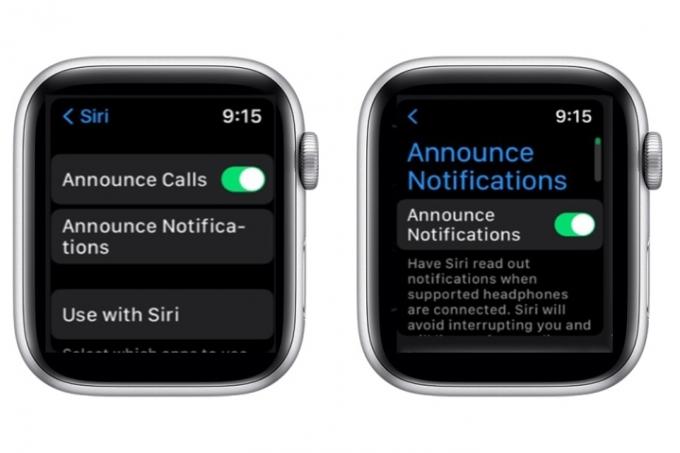
Redaktörens rekommendationer
- Hur man snabbladdar din iPhone
- Det är inte riktigt priset på Prime Day, men Apple Watch Series 8 är $70 rabatt
- Det här erbjudandet ger dig en Apple Watch för under 150 $ - utan begränsningar
- Apple Watch Ultra är den perfekta smartklockan för kvinnor – seriöst
- Hur man blir av med någon annans Apple-ID på din iPhone
Uppgradera din livsstilDigitala trender hjälper läsare att hålla koll på den snabba teknikvärlden med alla de senaste nyheterna, roliga produktrecensioner, insiktsfulla redaktioner och unika smygtittar.




